
- Excel圖表教程
- Excel圖表 - 首頁
- Excel圖表 - 簡介
- Excel圖表 - 建立圖表
- Excel圖表 - 圖表型別
- Excel圖表 - 柱形圖
- Excel圖表 - 折線圖
- Excel圖表 - 餅圖
- Excel圖表 - 環形圖
- Excel圖表 - 條形圖
- Excel圖表 - 面積圖
- Excel圖表 - 散點圖 (X Y)
- Excel圖表 - 氣泡圖
- Excel圖表 - 股票圖
- Excel圖表 - 曲面圖
- Excel圖表 - 雷達圖
- Excel圖表 - 組合圖
- Excel圖表 - 圖表元素
- Excel圖表 - 圖表樣式
- Excel圖表 - 圖表篩選器
- Excel圖表 - 微調
- Excel圖表 - 設計工具
- Excel圖表 - 快速格式化
- Excel圖表 - 美觀的資料標籤
- Excel圖表 - 格式工具
- Excel圖表 - Sparklines
- Excel圖表 - 資料透視表圖表
- Excel圖表有用資源
- Excel圖表 - 快速指南
- Excel圖表 - 有用資源
- Excel圖表 - 討論
Excel圖表 - 美觀的資料標籤
您可以擁有美觀且有意義的資料標籤。您可以 -
包含來自資料點或資料標籤中任何其他文字的豐富且可重新整理的文字。
透過格式設定和額外的自由文字來增強它們。
以幾乎任何形狀顯示它們。
即使您切換到其他型別的圖表,資料標籤也會保留在原位。您還可以使用所有圖表上的引導線將資料標籤連線到其資料點。
在這裡,我們將使用氣泡圖來檢視資料標籤的格式。
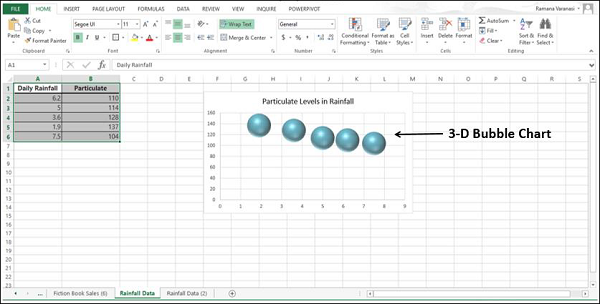
資料標籤位置
要在圖表中放置資料標籤,請按照以下步驟操作。
步驟 1 - 單擊圖表,然後單擊圖表元素。
步驟 2 - 選擇資料標籤。單擊  以檢視可用於放置資料標籤的選項。
以檢視可用於放置資料標籤的選項。
步驟 3 - 單擊“居中”以將資料標籤放置在氣泡的中心。
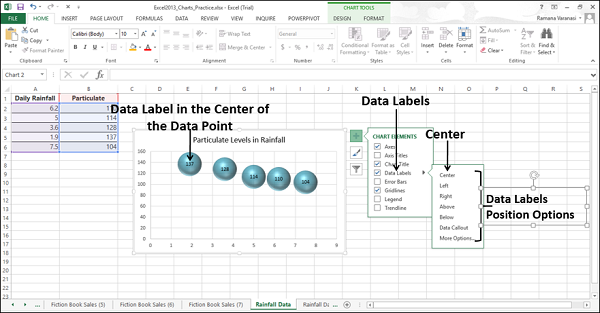
格式化單個數據標籤
要格式化單個數據標籤 -
步驟 1 - 雙擊要格式化的任何資料標籤。
步驟 2 - 右鍵單擊該資料標籤,然後單擊“設定資料標籤格式”。或者,您也可以單擊資料標籤選項中的“更多選項”以在“設定資料標籤格式”任務窗格中顯示。

在“設定資料標籤格式”任務窗格中,資料標籤有許多格式化選項。
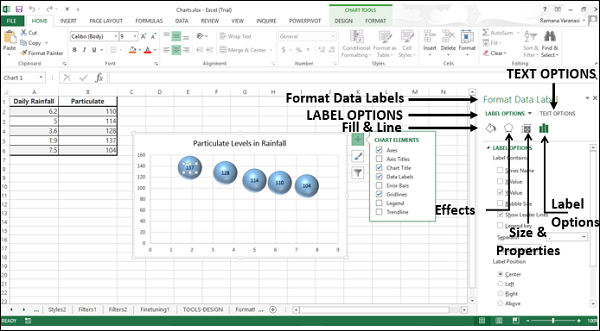
步驟 3 - 選擇所需的選項來格式化資料標籤。在格式化時,請確保僅選擇了一個數據標籤。
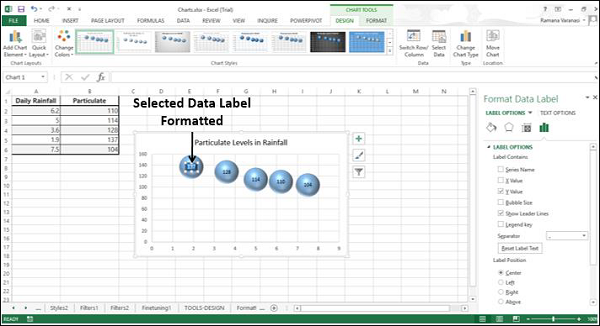
克隆當前標籤
要克隆建立的資料標籤,請按照以下步驟操作 -
步驟 1 - 在“設定資料標籤格式”窗格中,單擊“標籤選項”圖示。
步驟 2 - 在“資料標籤系列”下,單擊“克隆當前標籤”。這將使您能夠快速將自定義資料標籤格式應用於系列中的其他資料點。
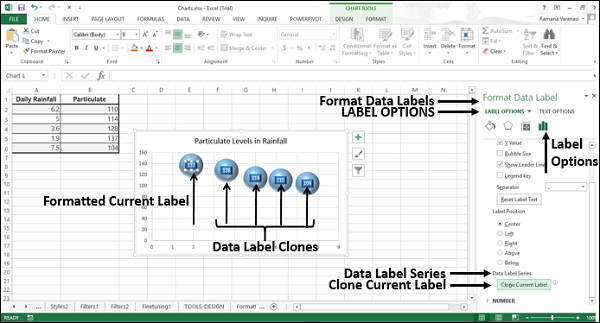
帶有效果的資料標籤
您可以選擇許多內容來更改資料標籤的外觀,例如更改資料標籤的填充顏色以進行強調等。要格式化資料標籤 -
步驟 1 - 右鍵單擊資料標籤,然後單擊“設定資料標籤格式”。將出現“格式窗格 - 設定資料標籤格式”。
步驟 2 - 單擊“填充和線條”圖示。填充和線條選項將顯示在其下方。
步驟 3 - 在“填充”下,單擊“純色填充”並選擇顏色。您還可以選擇其他選項,例如“漸變填充”、“圖案和紋理填充”等。
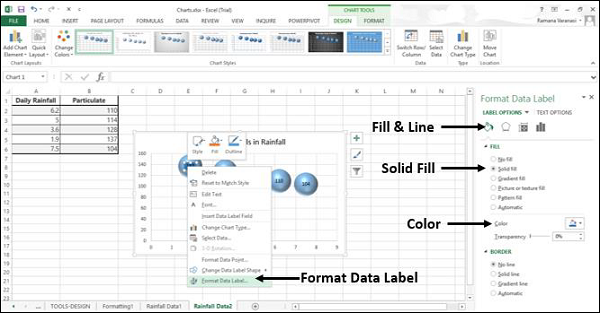
步驟 4 - 在“邊框”下,單擊“純色線條”並選擇顏色。
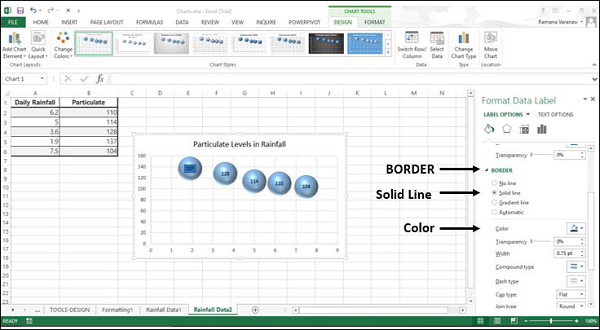
步驟 5 - 單擊“文字選項”選項卡。
步驟 6 - 在“文字填充”選項下單擊“純色填充”。
步驟 7 - 選擇與資料標籤顏色相容的顏色。
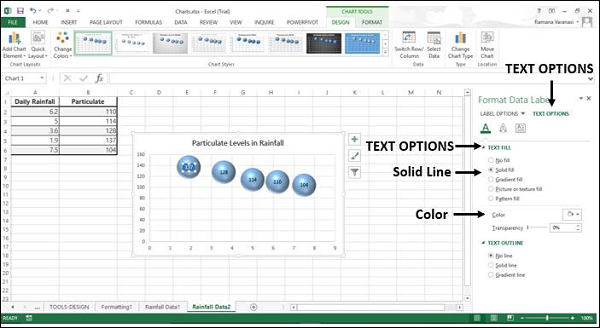
您可以使用“效果”選項使您的資料標籤具有 3D 外觀。
步驟 8 - 單擊“效果”並選擇所需的效果。

在“標籤選項”下,單擊“克隆當前標籤”。系列中的所有資料標籤都將採用最初選擇的資料標籤的外觀。
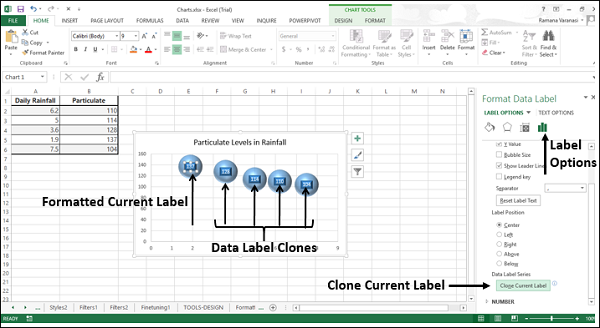
資料標籤的形狀
您可以透過更改資料標籤的形狀來個性化圖表。
步驟 1 - 右鍵單擊要更改的資料標籤。
步驟 2 - 在下拉列表中單擊“更改資料標籤形狀”。將出現各種資料標籤形狀。
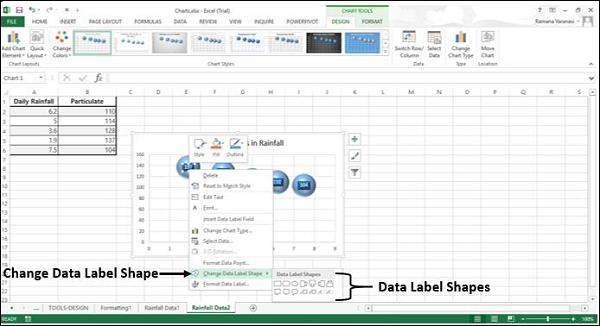
步驟 3 - 選擇所需的形狀。資料標籤將以所選形狀顯示。
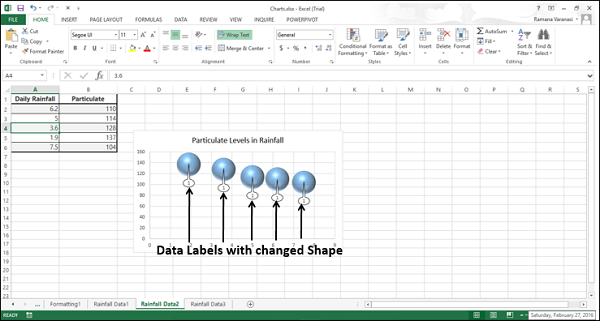
您可以觀察到資料標籤並非完全可見。要使它們可見,請調整資料標籤的大小。
調整資料標籤的大小
要調整資料標籤的大小 -
步驟 1 - 單擊任何資料標籤。
步驟 2 - 將邊框拖動到所需的大小。或者,您可以在“設定資料標籤格式”任務窗格中單擊“大小和屬性”圖示,然後選擇大小選項。

如您所見,在調整大小的資料標籤的圖表中,系列中的資料標籤可以具有不同的尺寸。
向資料標籤新增欄位
您可以向資料標籤新增欄位。相應的欄位可以包含解釋性文字或計算值。
步驟 1 - 將解釋性文字放在單元格中。
步驟 2 - 單擊要新增欄位的資料標籤。將選擇系列中的所有資料標籤。
步驟 3 - 再次單擊要新增欄位的資料標籤。現在,僅選擇該特定資料標籤。
步驟 4 - 右鍵單擊資料標籤。在下拉列表中,單擊“插入資料標籤欄位”。
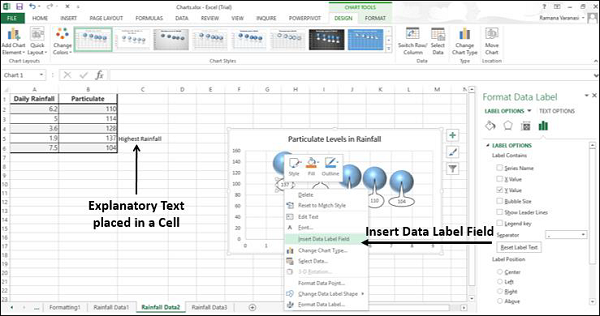
將顯示各種欄位選項,如下面的影像所示。
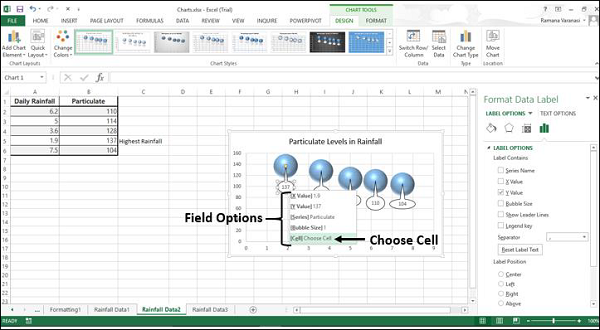
步驟 5 - 單擊“選擇單元格”。將出現“資料標籤引用”視窗。
步驟 6 - 選擇包含解釋性文字的單元格的引用,然後單擊“確定”。

解釋性文字將顯示在資料標籤中。
步驟 7 - 調整資料標籤的大小以檢視整個文字。
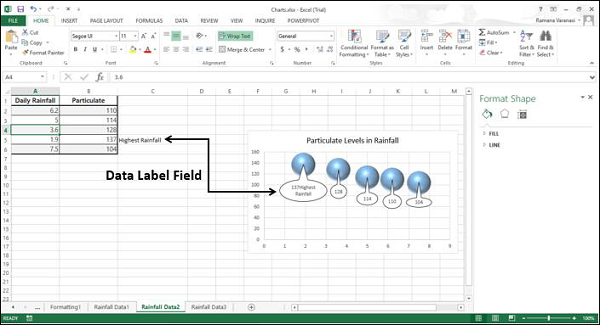
將資料標籤連線到資料點
引導線是連線資料標籤及其關聯資料點的線。當您將資料標籤放置在資料點之外時,它很有用。
從 Excel 2013 開始,所有具有資料標籤的圖表型別都具有此功能。在早期版本的 Excel 中,只有餅圖具有此功能。
步驟 1 - 單擊資料標籤。
步驟 2 - 看到四個方向的箭頭後拖動它。引導線將出現。
步驟 3 - 對系列中的所有資料標籤重複步驟 1 和 2。您可以看到所有資料標籤都出現了引導線。
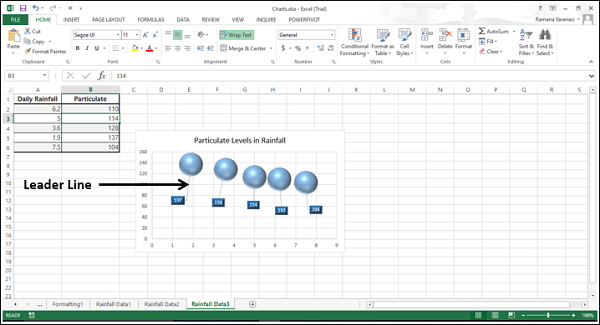
步驟 4 - 移動資料標籤。引導線會自動調整並跟隨它。
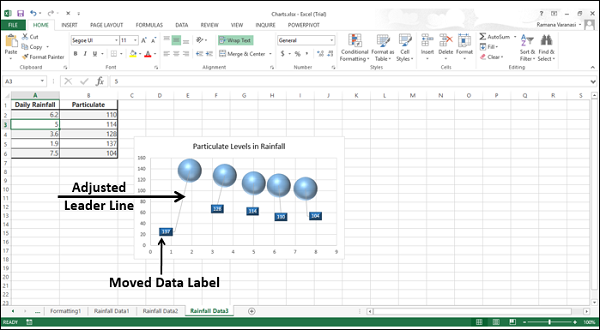
格式化引導線
您可以格式化引導線,以便它們以您希望的方式顯示在圖表中。
步驟 1 - 右鍵單擊要格式化的引導線,然後單擊“設定引導線格式”。
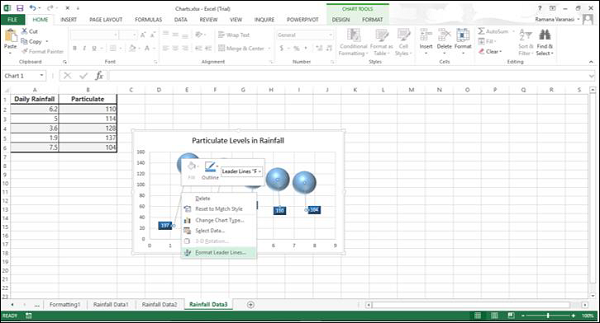
將出現“格式窗格 - 設定引導線格式”。
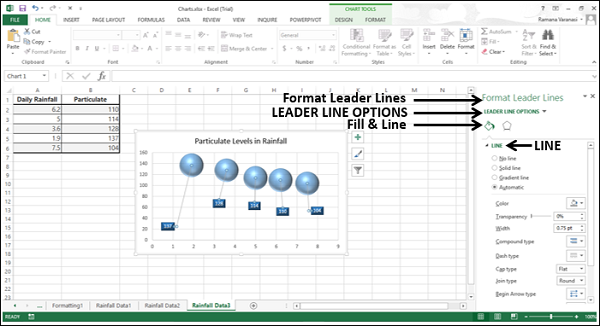
步驟 2 - 單擊“填充和線條”圖示。
步驟 3 - 在“線條”選項下,選擇選項以按照您希望的方式顯示引導線。引導線將根據您的選擇進行格式化。